Tutorial Grading Warna Profesional di Photoshop
Grading warna merupakan salah satu cara yang efektif untuk meningkatkan kualitas foto atau video. Dengan menggunakan software editing seperti Photoshop, kita bisa dengan mudah mengubah tonalitas, saturasi, dan kecerahan warna sesuai dengan yang kita inginkan. Namun, untuk mencapai hasil yang profesional, kita perlu memahami teknik-teknik grading warna yang tepat.
Dalam tutorial ini, kita akan membahas cara grading warna profesional di Photoshop. Pertama, kita akan membahas dasar-dasar grading warna seperti mengubah tonalitas, saturasi, dan kecerahan warna. Selanjutnya, kita akan membahas cara membuat efek warna yang khusus seperti warna sepi, warna film, dan efek warna lainnya. Terakhir, kita akan membahas cara menggunakan layer mask dan blend mode untuk mengontrol grading warna secara lebih spesifik.
Pertama, mari kita mulai dengan dasar-dasar grading warna. Di Photoshop, ada beberapa cara yang bisa kita gunakan untuk mengubah tonalitas, saturasi, dan kecerahan warna. Salah satu cara yang paling sederhana adalah dengan menggunakan Adjustment Layer. Cara ini sangat berguna karena kita bisa dengan mudah mengontrol perubahan warna dengan menggunakan layer mask.
Untuk mengubah tonalitas warna, kita bisa menggunakan Adjustment Layer Hue/Saturation. Pada panel Properties, kita bisa mengubah nilai Hue untuk mengubah tonalitas warna. Nilai Saturation akan mengontrol tingkat saturasi warna, sedangkan nilai Lightness akan mengontrol kecerahan warna.
Selanjutnya, kita bisa membuat efek warna yang khusus seperti warna sepi atau warna film. Untuk membuat efek warna sepi, kita bisa menggunakan Adjustment Layer Black & White. Pada panel Properties, kita bisa mengontrol nilai setiap warna primer untuk mencapai efek sepi yang diinginkan.
Untuk membuat efek warna film, kita bisa menggunakan Adjustment Layer Photo Filter. Pada panel Properties, kita bisa memilih filter warna yang diinginkan. Selain itu, kita juga bisa mengontrol intensitas filter dengan mengubah nilai Density.
Terakhir, kita bisa menggunakan layer mask dan blend mode untuk mengontrol grading warna secara lebih spesifik. Dengan menggunakan layer mask, kita bisa mengontrol area yang akan diberi efek gradingdengan lebih spesifik. Kita bisa menggambar di layer mask dengan menggunakan tool Brush atau menggunakan selection tools seperti Lasso atau Magic Wand untuk membuat seleksi tertentu.
Selain itu, kita juga bisa menggunakan blend mode untuk mengontrol bagaimana efek grading warna akan diterapkan pada foto atau video. Blend mode mengontrol bagaimana layer akan bertindak terhadap layer di bawahnya. Beberapa blend mode yang sering digunakan untuk grading warna adalah Color, Hue, Saturation, dan Luminosity.
Itulah beberapa tips dan trik grading warna profesional di Photoshop. Dengan memahami dasar-dasar grading warna dan menggunakan Adjustment Layer, layer mask, dan blend mode dengan tepat, kita bisa meningkatkan kualitas foto atau video dengan mudah. Jangan lupa untuk terus belajar dan mencoba berbagai teknik baru agar menjadi lebih ahli dalam grading warna.
Isamu Akira
Hallo, nama saya Isamu Akira, seorang penulis di Ilmusolusi.com. Saya memiliki minat yang besar terhadap ilmu pengetahuan dan teknologi, dan senang berbagi pengetahuan serta pengalaman dengan orang lain melalui tulisan. Terima kasih sudah berkunjung, semoga tulisan-tulisan saya di Ilmusolusi.com dapat memberikan manfaat dan inspirasi bagi pembaca.
Isamu Akira
13 Feb 2023
Membuat Kenangan Pernikahan yang Indah dan Mempesona Sebelum memulai pernikahan, pasangan muda sering membuat sesi pre-wedding untuk menangkap momen romantis mereka sebelum hari yang sangat penting. Tapi, bagaimana jika beberapa foto yang diambil tidak sepenuhnya sempurna? Tenang saja, dengan kemampuan Edit Pre-Wedding Photos in Photoshop, kita bisa mengubah foto-foto tersebut menjadi karya seni yang indah …
Isamu Akira
13 Nov 2022
Cara Membuat Logo Di Photoshop – Logo adalah salah satu hal penting yang menjadi titik utama ingatan para konsumen pada sebuah produk barang maupun jasa. Dengan kata lain bahwa logo merupakan wajah produk yang menjadi pengenalnya di pasaran luas. 8 Langkah Cara Membuat Logo Di Photoshop Untuk Pemula Pada artikel ini ilmusolusi.com akan membahas mengenai …
Isamu Akira
07 Nov 2022
Anaglyph 3D adalah salah satu cara untuk menampilkan gambar 3D dengan menggunakan kacamata 3D yang terdiri dari dua lensa warna merah dan biru. Efek anaglyph 3D bisa dibuat dengan menggunakan software editing seperti Photoshop. Dalam tutorial ini, kita akan membahas cara membuat efek anaglyph 3D di Photoshop. Pertama, kita perlu memiliki dua gambar yang akan …
Isamu Akira
01 Nov 2022
Foto yang bersinar atau terang bisa memberikan kesan yang lebih fresh dan menyenangkan. Efek ini bisa dibuat dengan menggunakan software editing seperti Photoshop. Dalam tutorial ini, kita akan membahas cara membuat efek foto bersinar di Photoshop. Pertama, buka foto yang akan diberi efek bersinar di Photoshop. Kemudian, tambahkan Adjustment Layer Curves dengan cara mengklik icon …
Isamu Akira
21 Okt 2022
Efek foto glitch merupakan salah satu efek yang sedang populer saat ini. Efek ini bisa memberikan kesan yang futuristik dan unik pada foto. Untuk membuat efek foto glitch, kita bisa menggunakan software editing seperti Adobe Photoshop. Dalam tutorial ini, kita akan membahas cara membuat efek foto glitch keren di Adobe Photoshop. Pertama, buka foto yang …
Isamu Akira
11 Sep 2022
Cara Edit Foto 3×4 dan 4×6 Di Photoshop – Photoshop merupakan sebuah aplikasi yang sangat sering sekali digunakan untuk proses mengedit dan juga mencetak foto. Jika Anda suatu saat pergi ke tempat edit percetakan foto sudah tentu Anda akan menjumpai aplikasi yang ini. Mulai dari desain gambar, poster, spanduk, banner, edit ukuran foto atau gambar …
03 Jul 2023 496 views
Adobe Illustrator adalah alat yang keren banget buat para desainer untuk menghidupkan imajinasi kreatif mereka. Nah, salah satu fitur keren di dalamnya adalah kemampuan untuk Rotate (memutar) Artboard, yang bisa bikin desain jadi lebih fleksibel. Nah, dalam artikel ini kita bakal bahas cara Rotate Artboard di Adobe Illustrator dengan langkah-langkah dan tips yang gampang dipahami. …
17 Jun 2024 67 views
Produktivitas adalah kunci kesuksesan, baik kamu seorang mahasiswa, profesional, atau siapa pun yang ingin bekerja lebih efisien. Dengan perkembangan teknologi, khususnya melalui Chrome, banyak ekstensi yang bisa membantu kita meningkatkan produktivitas. Dalam artikel ini, kita akan membahas “5 Chrome Extension Wajib untuk Tingkatkan Produktivitasmu!“ yang pastinya akan sangat berguna untukmu. Memanfaatkan ekstensi-ekstensi ini bisa menjadi …
22 Feb 2023 56 views
Cara Trace Gambar Otomatis Di Adobe Illustrator – Jika Agan sering bekerja dengan desain grafis, pasti sudah tidak asing dengan Adobe Illustrator. Salah satu fitur yang terdapat di dalamnya adalah Image Trace. Fitur ini memungkinkan Agan untuk mengubah gambar tangan atau gambar raster menjadi gambar vektor dengan mudah dan cepat. Tidak perlu lagi menjiplak gambar …
06 Apr 2023 50 views
Sebagai seorang pengguna komputer, Agan mungkin sudah sering mengalami masalah performa yang buruk atau bahkan crash pada sistem operasi. Salah satu penyebab umum dari masalah tersebut adalah driver VGA yang tidak kompatibel atau rusak. Oleh karena itu, uninstall driver VGA yang tidak lagi diperlukan atau yang sudah usang sangat penting untuk menjaga performa komputer Agan …
16 Jun 2022 50 views
Cara Mengatasi Teks Terbalik di Photoshop – Sebagai aplikasi editing gambar terbaik, Photoshop banyak digunakan oleh para desainer grafis atau bahkan siapa saja yang mau belajar desain. Ada banyak versi yang sudah tersedia, salah satunya Photoshop CS6. Namun, Photoshop CS6 pun memiliki masalah yang kerap kali terjadi saat digunakan. Salah satu masalah tersebut ialah penulisan …


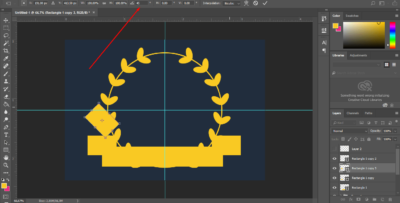









Comments are not available at the moment.